【kết quả fa cup anh】Cách kết nối iPhone/iPad với TV
Kết nối iPhone hoặc iPad với TV là một cách tuyệt vời để tận hưởng nội dung yêu thích của bạn trên màn hình lớn hơn và dễ tương tác hơn.
Điều này giúp xem video,áchkếtnốiiPhoneiPadvớkết quả fa cup anh trình diễn ảnh, hoặc thậm chí là chơi game trở thành trải nghiệm thú vị hơn. Dưới đây là các cách thông dụng để kết nối iPhone/iPad với TV.
1. Sử dụng Apple TV và AirPlay
Bước 1: Cài đặt Apple TV
Apple TV là một thiết bị phát trực tuyến từ Apple, có thể kết nối với màn hình TV của bạn. Sau khi mua Apple TV, bạn chỉ cần cắm dây nguồn và kết nối thiết bị với TV thông qua cổng HDMI.
Bước 2: Connected cùng mạng Wi-Fi
Đảm bảo rằng cả iPhone/iPad và Apple TV đều được kết nối tới cùng một mạng Wi-Fi.
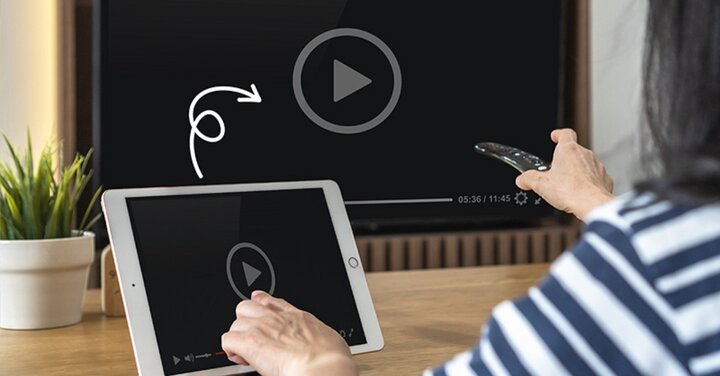
(Ảnh minh họa)
Bước 3: Sử dụng AirPlay
Mở Control Center trên iPhone/iPad bằng cách vuốt từ xem dưới cùng màn hình lên (trên các model cũ), hoặc từ góc trên bên phải xuống (trên các model mới).
Tìm và chạm vào biểu tượng AirPlay.
Chọn Apple TV từ danh sách các thiết bị khả dụng.
Giờ bạn có thể chiếu nội dung từ iPhone/iPad lên TV như ảnh, video, và thậm chí là chơi game.
AirPlay không chỉ cho phép bạn phát nội dung mà còn cho phép bạn điều khiển trực tiếp từ iPhone/iPad, giúp trải nghiệm người dùng thuận tiện và mượt mà hơn.
2. Sử dụng cáp HDMI và Bộ chuyển đổi
Bước 1: Mua bộ chuyển đổi
Để kết nối iPhone/iPad với TV thông qua cáp HDMI, bạn cần một bộ chuyển đổi Lightning to HDMI. Apple có sản phẩm của mình gọi là "Apple Lightning Digital AV Adapter".
Bước 2: Kết nối các thiết bị
Cắm bộ chuyển đổi vào cổng Lightning của iPhone/iPad.
Kết nối một đầu cáp HDMI vào bộ chuyển đổi và đầu còn lại vào cổng HDMI của TV.
Bước 3: Chọn đầu vào trên TV
Sử dụng remote điều khiển TV để chọn đúng kênh HDMI nguồn.
Hình ảnh từ iPhone/iPad sẽ tự động hiện lên màn hình TV.
3. Sử dụng Chromecast
Bước 1: Cắm và cài đặt Chromecast
Chromecast là thiết bị phát trực tuyến của Google, có giá cả phải chăng và dễ sử dụng. Cắm Chromecast vào cổng HDMI trên TV và cấp nguồn cho thiết bị.
Bước 2: Kết nối cùng mạng Wi-Fi
Đảm bảo rằng cả iPhone/iPad và Chromecast đều được kết nối tới cùng một mạng Wi-Fi.
Bước 3: Sử dụng ứng dụng hỗ trợ
Mở ứng dụng có hỗ trợ Chromecast như YouTube hoặc Netflix.
Tìm và chạm vào biểu tượng Chromecast xuất hiện trên ứng dụng.
Chọn tên Chromecast của bạn, nội dung từ iPhone/iPad sẽ được truyền tải lên TV.
4. Sử dụng DLNA
Bước 1: Kiểm tra TV
TV của bạn cần hỗ trợ DLNA, điều này cho phép TV nhận dữ liệu từ các thiết bị khác không dây.
Bước 2: Cài đặt ứng dụng
Tải và cài đặt ứng dụng hỗ trợ DLNA trên iPhone/iPad, ví dụ như "iMediaShare".
Mở ứng dụng và chọn nội dung bạn muốn chia sẻ.
Bước 3: Chọn TV
Khi bạn bắt đầu phát, ứng dụng sẽ danh sách các thiết bị khả dụng, chọn TV của bạn để bắt đầu chiếu nội dung.
Bạc Hà (Tổng hợp )(责任编辑:Thể thao)
- ·Quảng Ninh: Vỡ bể nước sinh hoạt, 3 người thương vong
- ·Những lợi ích khi lựa chọn hình thức thi IELTS trên máy tính
- ·Thử thách Tiếng Việt: 'Xây xát' hay 'sây sát'?
- ·Thủ lĩnh đội quân ăn mày nổi tiếng trong sử Việt là ai?
- ·Tăng trưởng kinh tế chưa đến từ việc tăng năng suất lao động?
- ·Lịch nghỉ Tết Nguyên đán 2025 của học sinh TP.HCM
- ·Địa phương nào tiếp giáp với nhiều tỉnh thành nhất Việt Nam?
- ·Câu đố IQ 'hại não' nhất, ít ai tìm ra đáp án chính xác
- ·Đáp án môn Toán mã đề 122 THPT Quốc gia 2018 chuẩn nhất
- ·5 học sinh trường Newton vào đội tuyển thi quốc gia của Hà Nội
- ·Bất ngờ: ADB nâng dự báo tăng trưởng GDP Việt Nam năm 2019 và 2020
- ·Tạm đình chỉ hiệu trưởng trường Phổ thông dân tộc nội trú THCS&THPT Sa Pa
- ·Câu hỏi Đường lên đỉnh Olympia hóc búa, 'cậu bé Google' cũng phải 'đứng hình'
- ·Trường Đại học Thủ Dầu Một sẽ trả lại 37 tỷ đồng thu vượt của sinh viên
- ·Nghị viện châu Âu phê chuẩn EVFTA và EVIPA: Nền tảng mới bền vững cho quan hệ Việt Nam
- ·Học sinh lớp 9 ở Nghệ An bị ép bốc đất lên ăn: Thông tin mới nhất
- ·Lịch thi đánh giá tư duy năm 2025 của Đại học Bách khoa Hà Nội
- ·Thử thách Tiếng Việt: 'Xông xáo' hay 'xông sáo'?
- ·Ninh Bình: Phạt 30 triệu đồng với trường để xảy ra vụ 352 học sinh bị ngộ độc thực phẩm
- ·Tỉnh duy nhất có đường biên giới cả trên bộ và trên biển với Trung Quốc?




